みなさんは、Inter-App Audio(インターアップ・オーディオ、IAAと略すこともある)を活用していますか? 「そもそも、そんなの知らない」、「見かけるけど、よく意味が分からない」という方が大半のように思います。2年前に「iOS7のInter-App Audio機能はiOS DTMの革命だ!」という記事を書いたことがありましたが、その後、着実に進化し、広まってきたInter-App Audioは、iPhoneや
でDTMをする上で、キーとなる重要な要素でありながら、あまり使われていないようなんですよね。
これを一言でいってしまえば、iOS版のVSTとかAudioUnits、AAXに相当するものであり、iOSのDAWの機能を大きく拡張できるというもの。せっかく、これだけの環境が整ってきたのに、使わないのは、あまりにももったいないので、改めてInter-App Audioとは、どんなもので、どのようにして使うのかについて、簡単に紹介してみたいと思います。
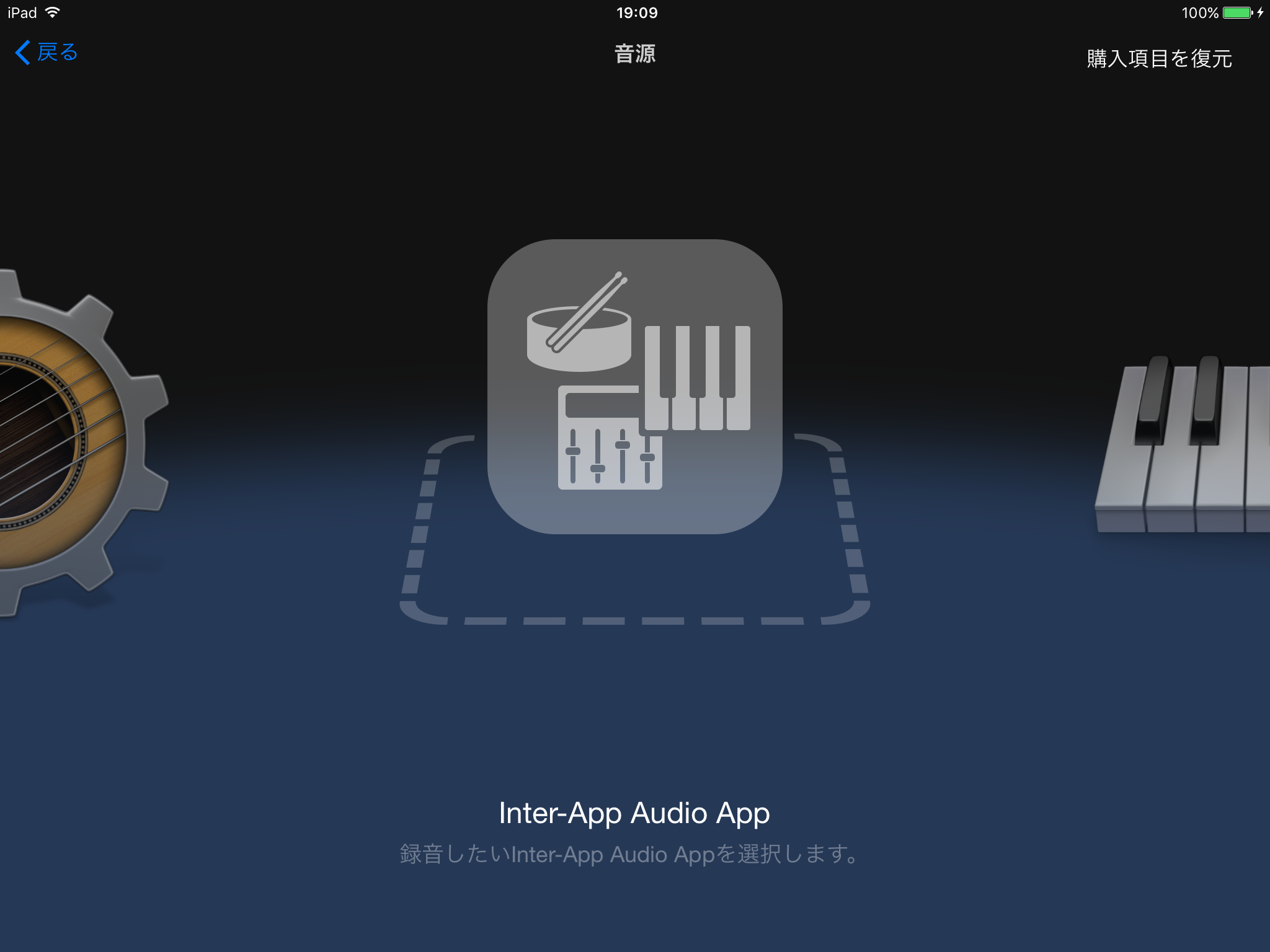
iOSにおける基幹機能、Inter-App Audioについて考えてみましょう
GarageBandをはじめ、Cubasis、Auria、Multitrack DAW、FL Studio Mobile HD……とiOSにはさまざまなDAWが登場してきており、これらを使うことでiPhoneや
単体での音楽制作が可能になってきました。これらには、予め音源機能やエフェクト機能を装備しているので、それらを使って作るのが前提ではあるけれど、それほど種類があるわけではないので、そのバリエーションの少なさがiOSベースのDAWの限界のように思われていました。
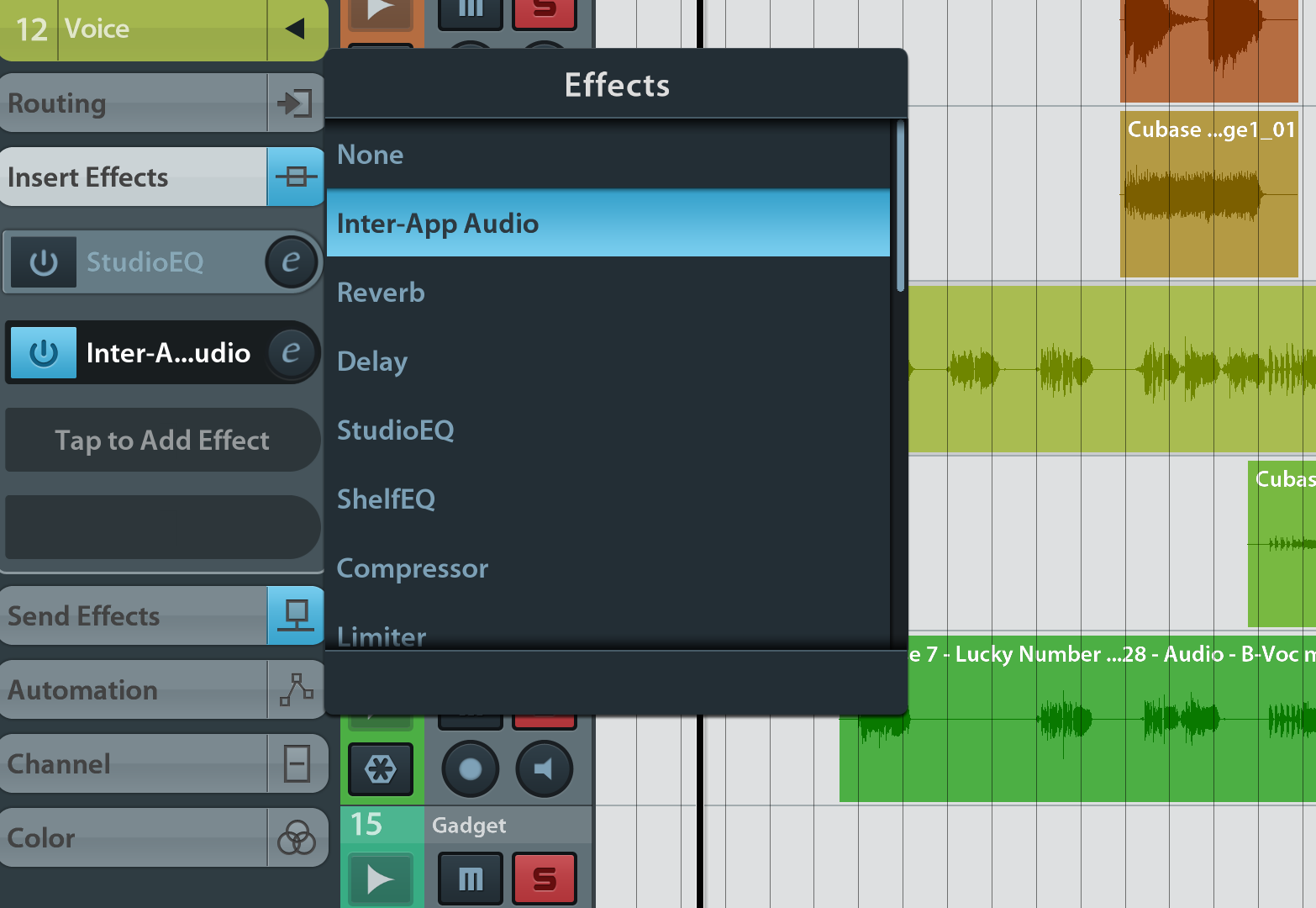
iOSのDAWにVST/AudioUnitsのプラグインのような感じで機能拡張可能にするのがInter-App Audio
つまり、VSTやAudioUnits、またAAXなどのプラグインでどんどん機能拡張できるWindows/MacベースのDAWとの決定的な差がそこにあったわけですね。「確かに、手軽に使えるけど、音源の数が少なくてね…」なんていう思いで見ていた人が多かったように思います。そんな状況を打破するために生み出されたのが、ここで紹介するInter-App Audioという仕組みなのです。
比較的近い考え方のシステムとしてAudioBusというものもあり、それなりに普及していますが、サードパーティーが開発したAudioBusに対し、Inter-App AudioはApple純正の機能で、iOSが標準で装備しているというのが決定的な違い。AudioBusも独自進化をしてきてはいるけれど、Inter-App Audioが登場した現在は、AudioBusはもはや無視していい存在になってきたのでは……と個人的には認識しています。
では、そのInter-App Audioとはどんなものなのでしょうか?実は、Inter-App Audioといっても、これには大きく
・Instrument(インストゥルメント:音源)
・Effect(エフェクト)
・Generator(音源発生装置)
の3種類があり、それぞれ別モノである、というところを抑えておく必要があります。ここがあいまいになっていると、何だかワケが分からなくなってしまうんですよ。
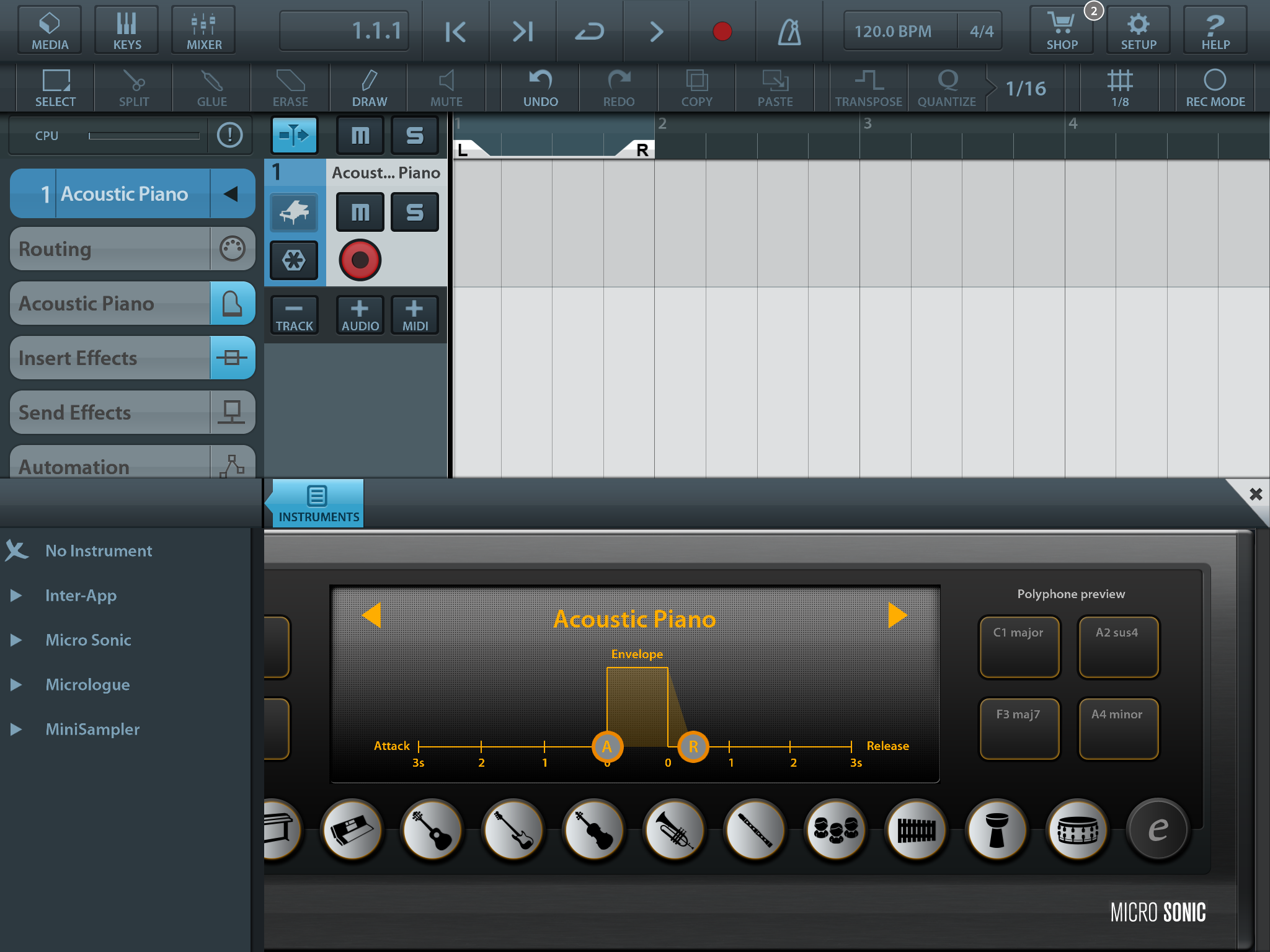
Cubasisの標準音源はMICRO SONICが設定されるが、その上のINSTRUMENTSボタンをタップすると左にメニュが現れる
順番に解説していきましょう。まずはInstrumentからです。これはVSTインストゥルメントなどと同様に、ソフトウェア音源で、たとえばCubasisなどのDAWから呼び出すことができるんです。
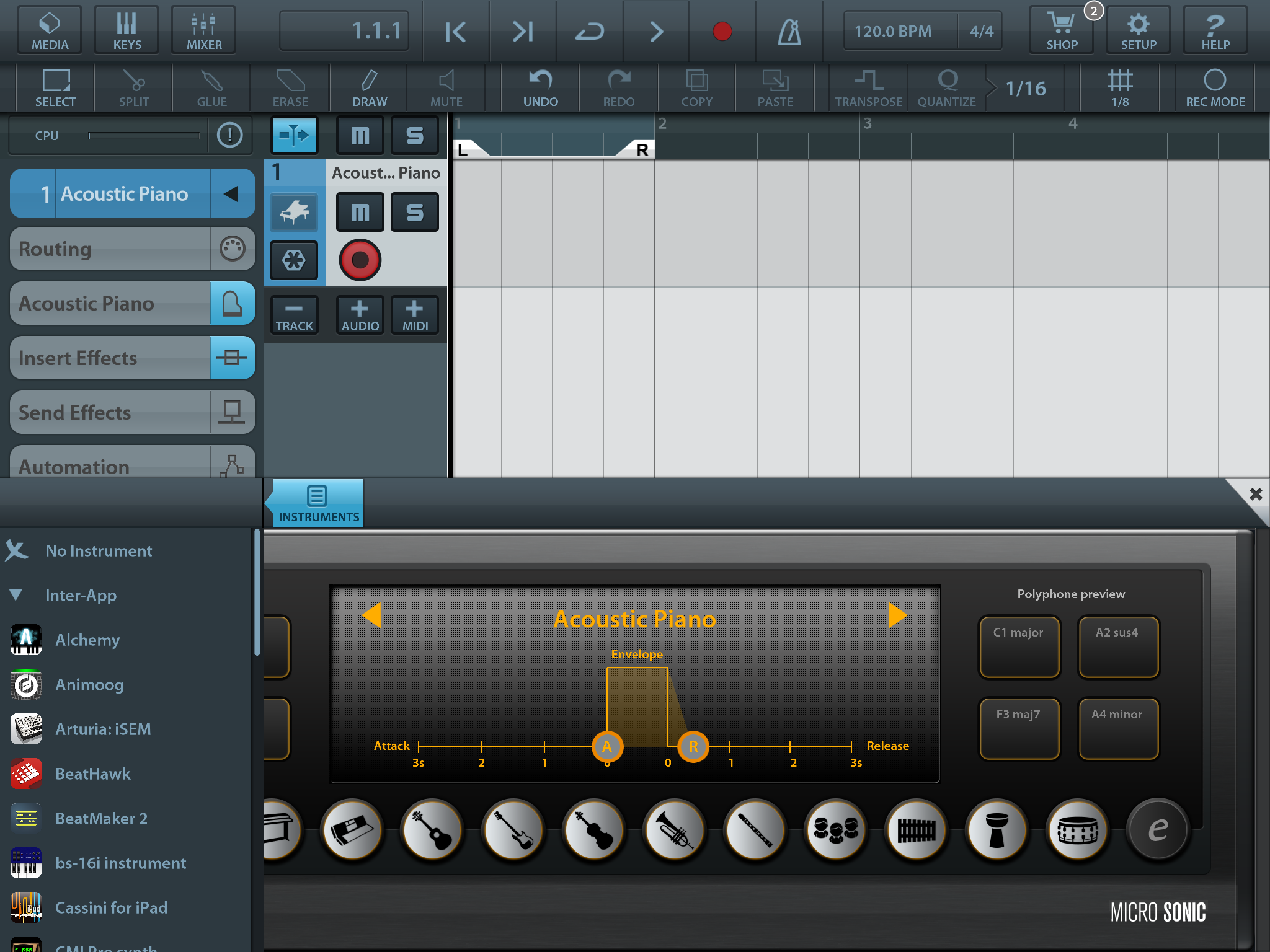
Inter-Appを開くと、現在インストールされているIAA Instrument対応アプリ一覧が表示される
Cubasisの場合、ちょっと分かりにくいのですが、標準音源として表示されるMICRO SONICの上にあるINSTRUMENTSというボタンをタップすると、左側に使える音源の一覧が表示されます。ここにある「Inter-App」を見ると、自分の
にインストールされているInter-App AudioのInstrument対応の音源一覧が表示されるので、この中から使いたい音源を選べば、まさにプラグインのようにして使えます。
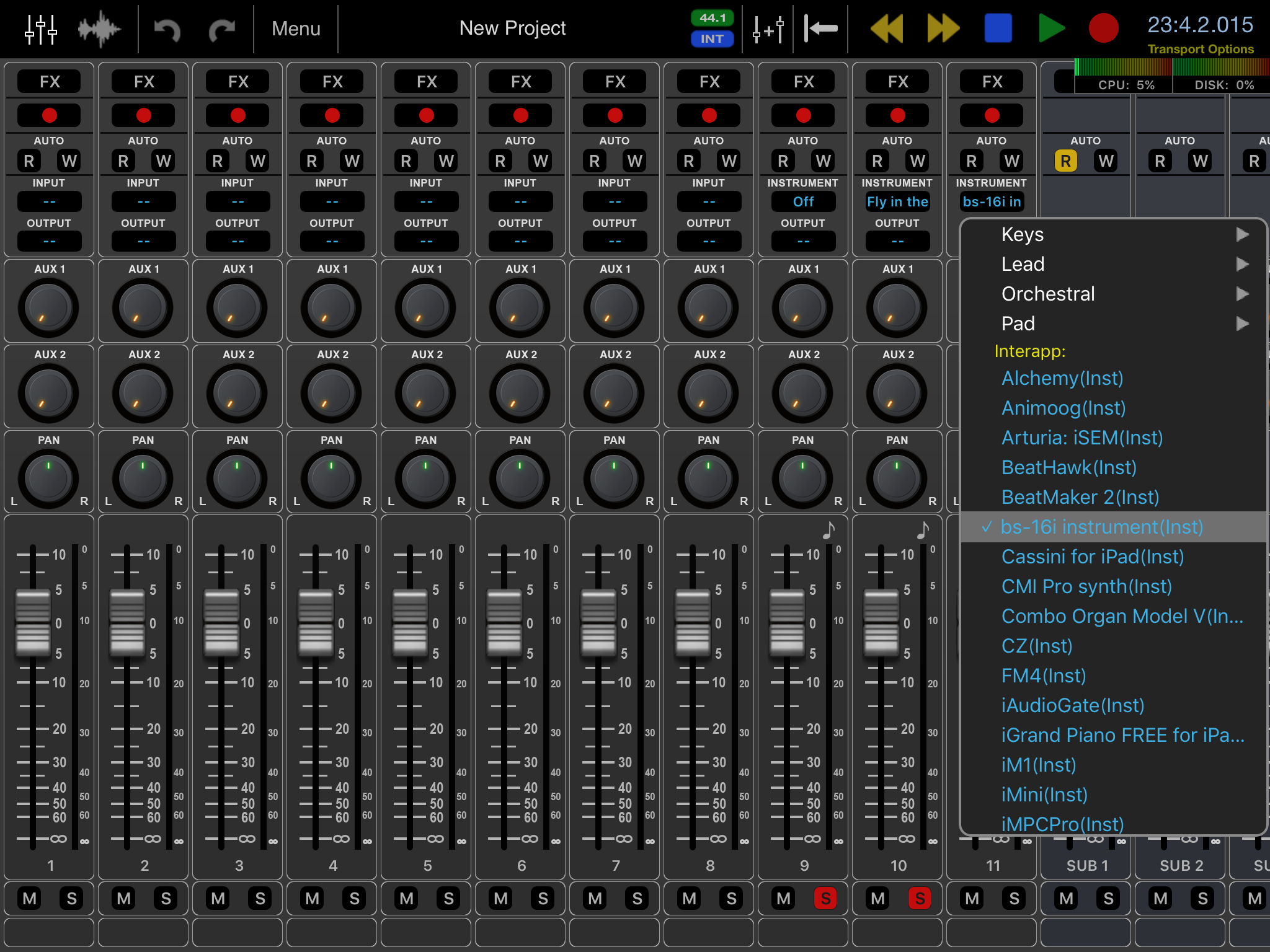
Auria Proの場合、INSTRUMENTのところをタップして出てくる青文字がIAA Instrument
Auria Pro(AuriaやAuria LEはMIDI非サポートなので使えません)の場合、INSTRUMENTのところをタップすると、下のほうにInterappという項目があり、この中に青文字でインストールされているInter-App AudioのInstrumentの一覧が表示されるので、ここから選べばいいわけです。
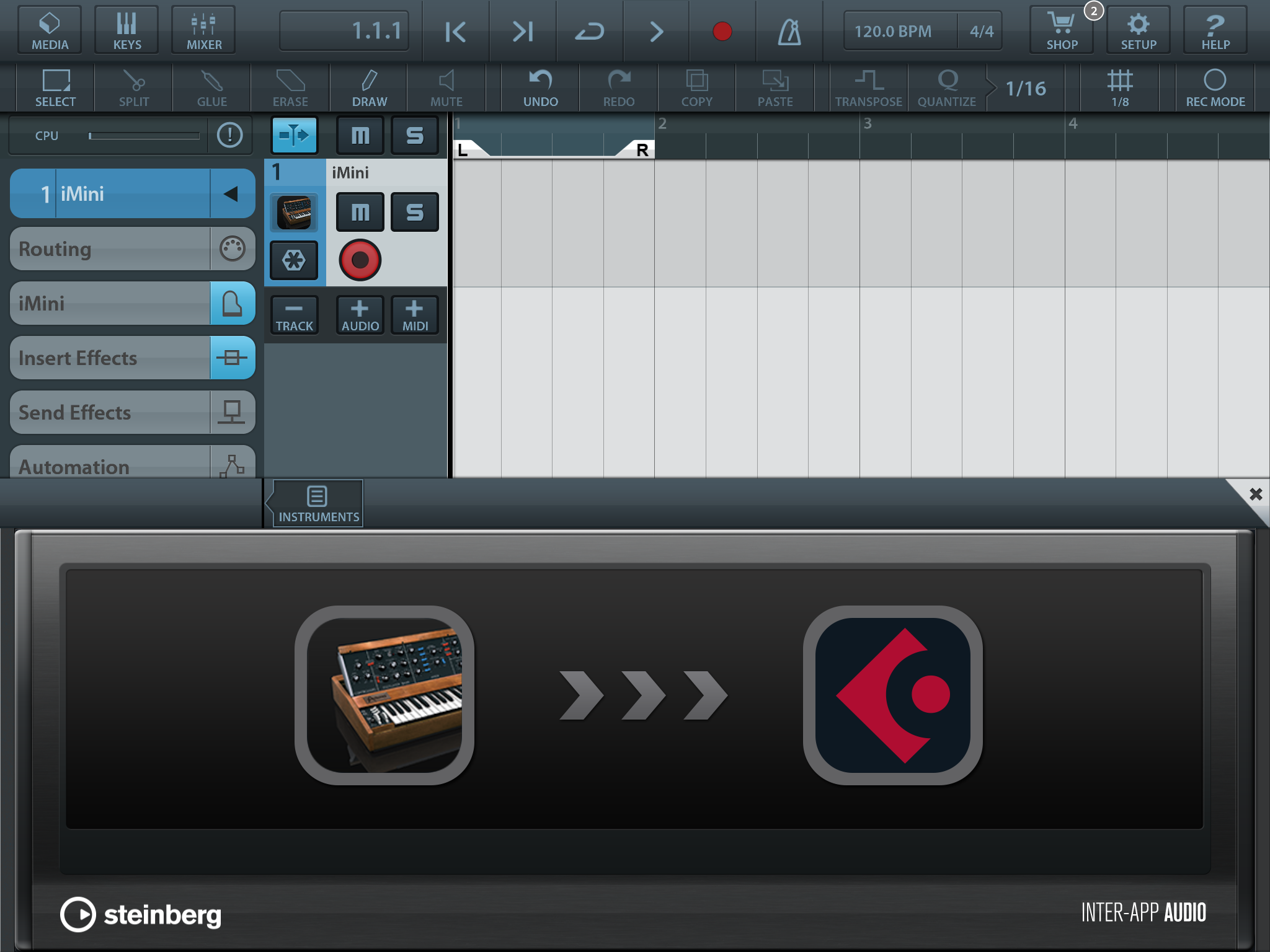
IAAが組み込まれたら、そのアイコンをタップすると画面が切り替わる
実際に、このようにしてDAWで組み込むと、通常、自動的にその音源が起動します。起動しない場合は、トラック内のアイコンをタップするなどして、起動させてください。こうしてInter-App AudioのInstrumentを起動すると、まさにDAWにとってのプラグインのような感じで動作します。
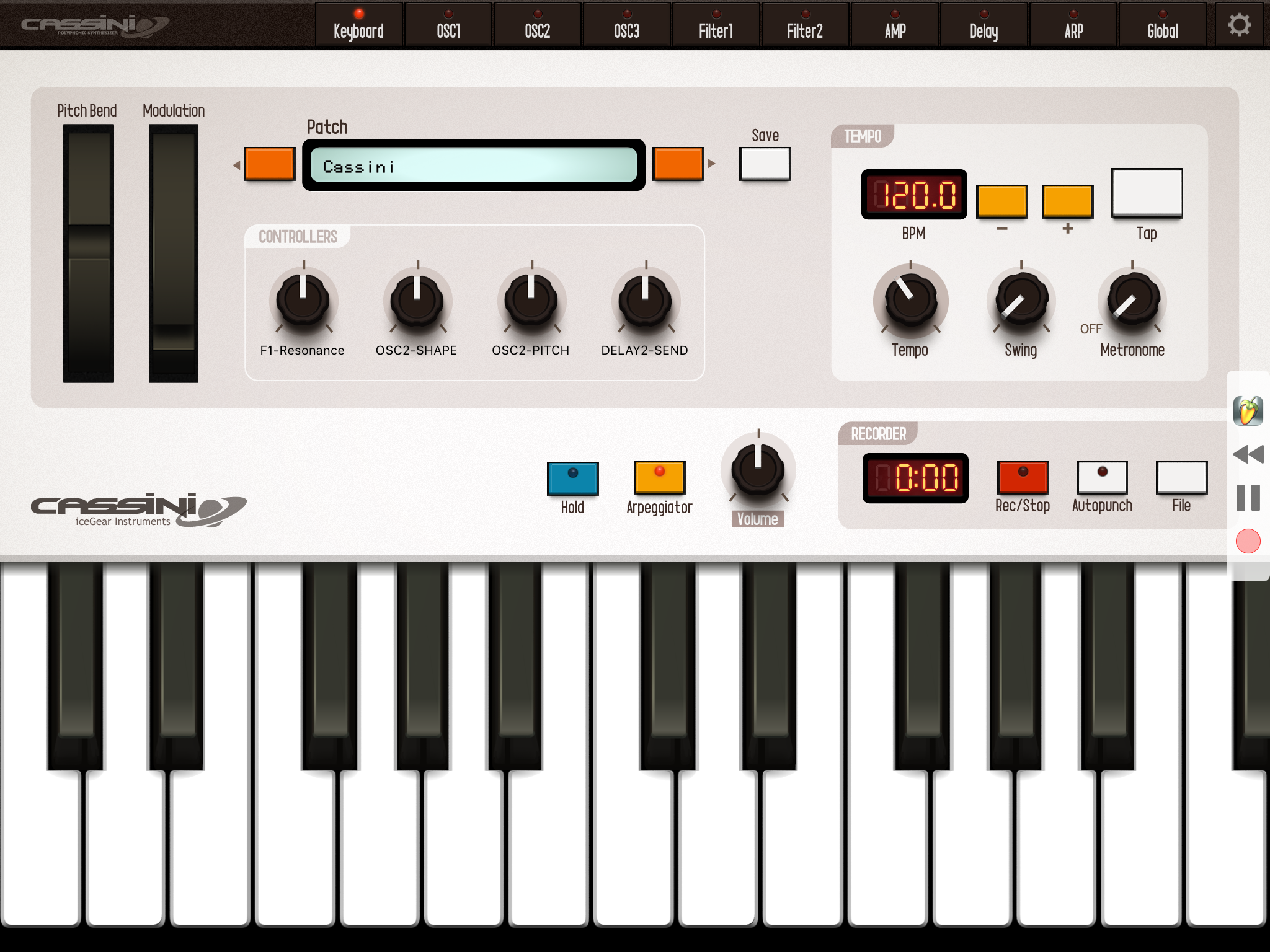
以前記事で紹介したCASSINIでは画面右側にDAW(この場合はFL Studio Mobile HD)のアイコンと録音ボタンなどが表示されている
普通に起動した場合との違いは、Instrument側に親となるDAWのアイコンが表示されると同時に録音ボタンやプレイボタンなどが表示される点。どこに表示されるかは、Instrument側の仕様によるのですが、これによって連携されていることが確認できます。ここで、録音ボタンを押すと、DAWでの録音がスタートし、プレイボタンを押せば再生がスタートします。また、DAWのアイコンをタップすれば、DAWの画面に戻ります。
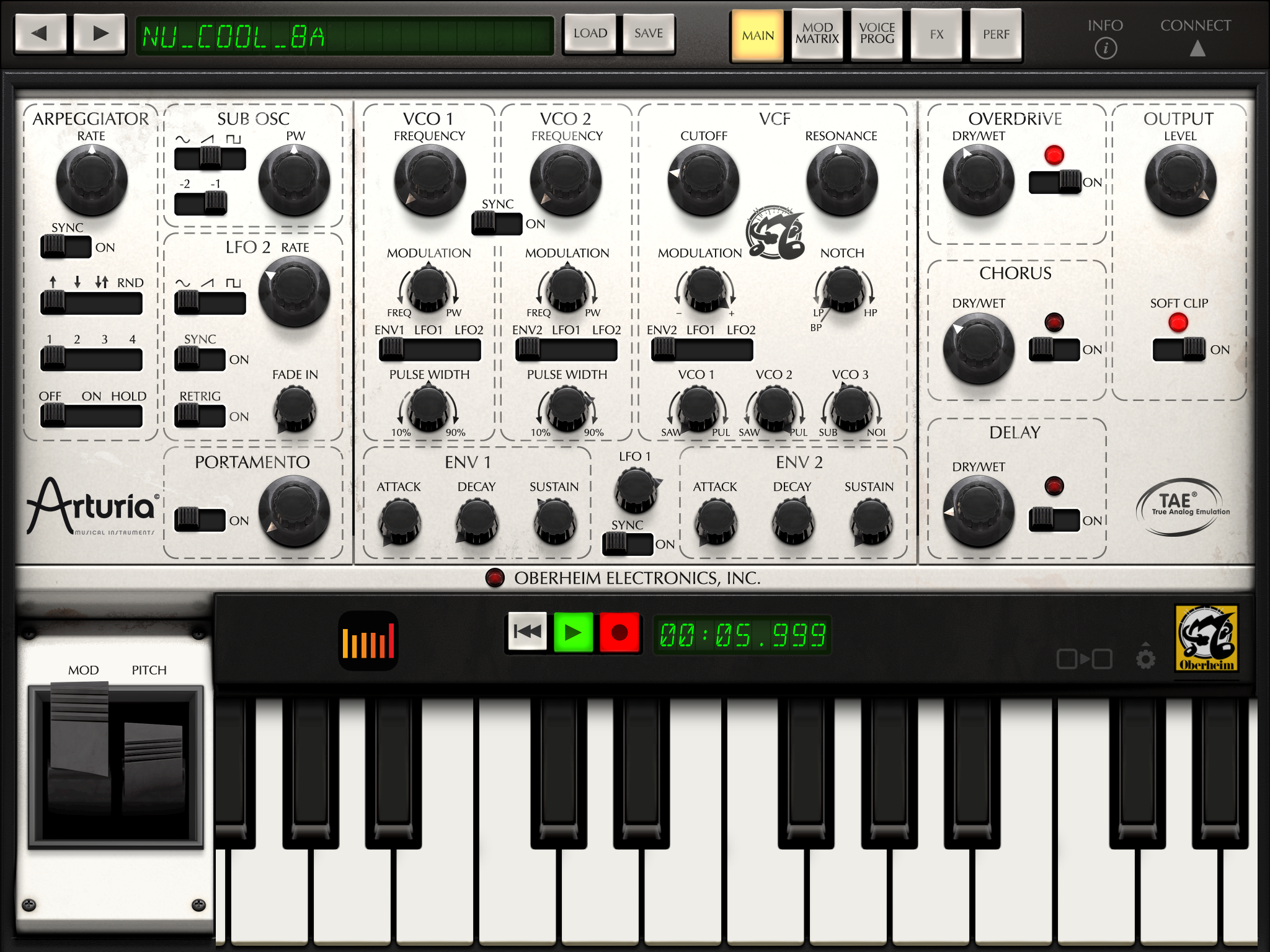
ArturiaのiSEMでは、鍵盤の上にDAW(この場合はAuria Pro)と録音ボタンなどが表示されている
WindowsやMacのプラグインとの違いは、DAWとInstrumentを1つの画面に表示できないこと。あくまでも別アプリとして画面を切り替えて表示させるしかないんですよね。また同時に同じInstrumentを複数起動することもできません。これらはiOSの仕様によるものですね。
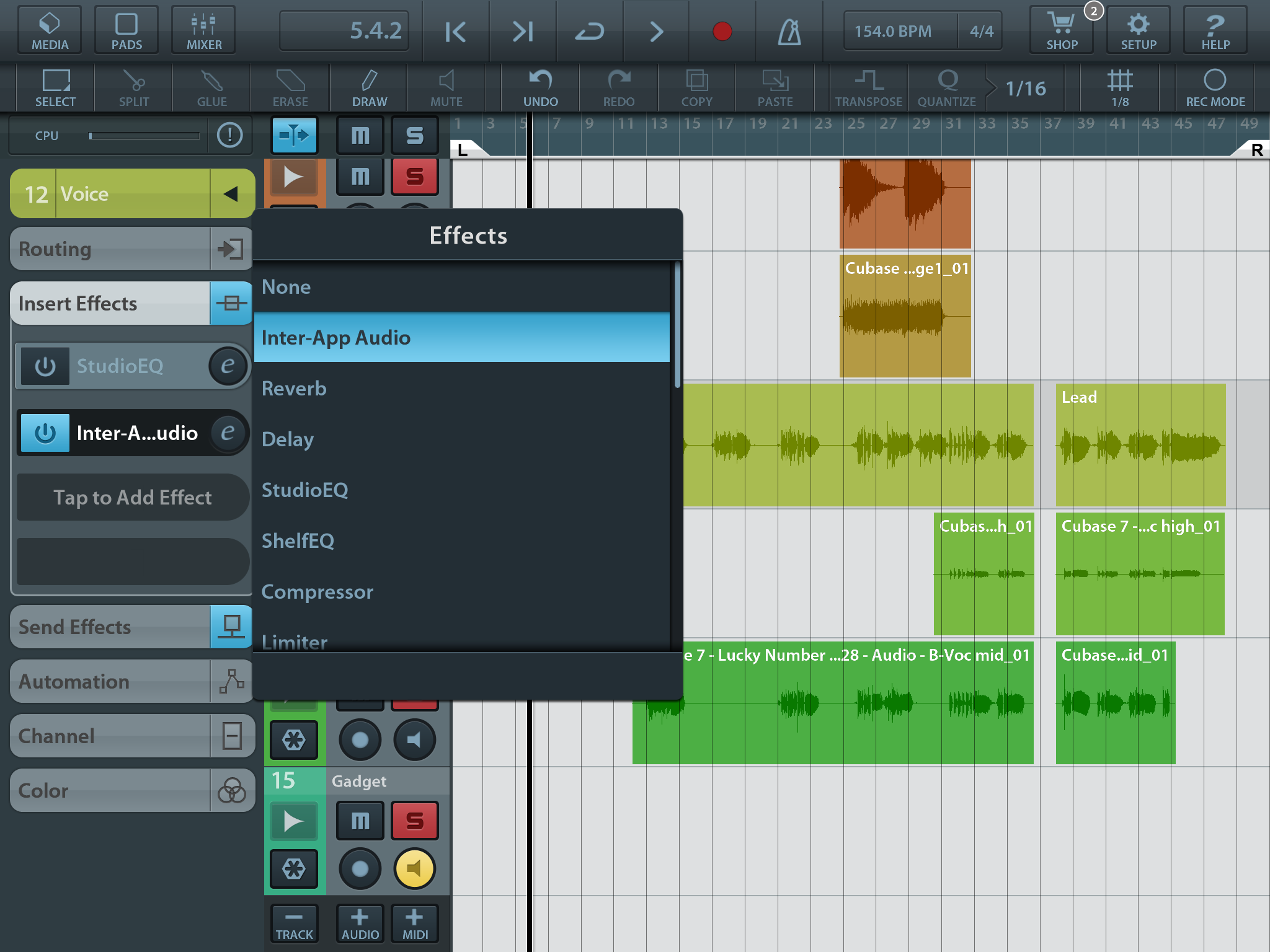
CubasisではPC版Cubase同様、 インスペクターのエフェクトのところでIAA Effectを選択できる
続いて、エフェクトについても見てみましょう。これもDAWのエフェクトの選択画面を開くと出てきます。Cubasisであれば、Insert EffectsやSend Effectsの「Tap to Add Effect」をタップするとInter-App Audioというのが出てきます。ここから、目的のエフェクトを選べばいいんですね。
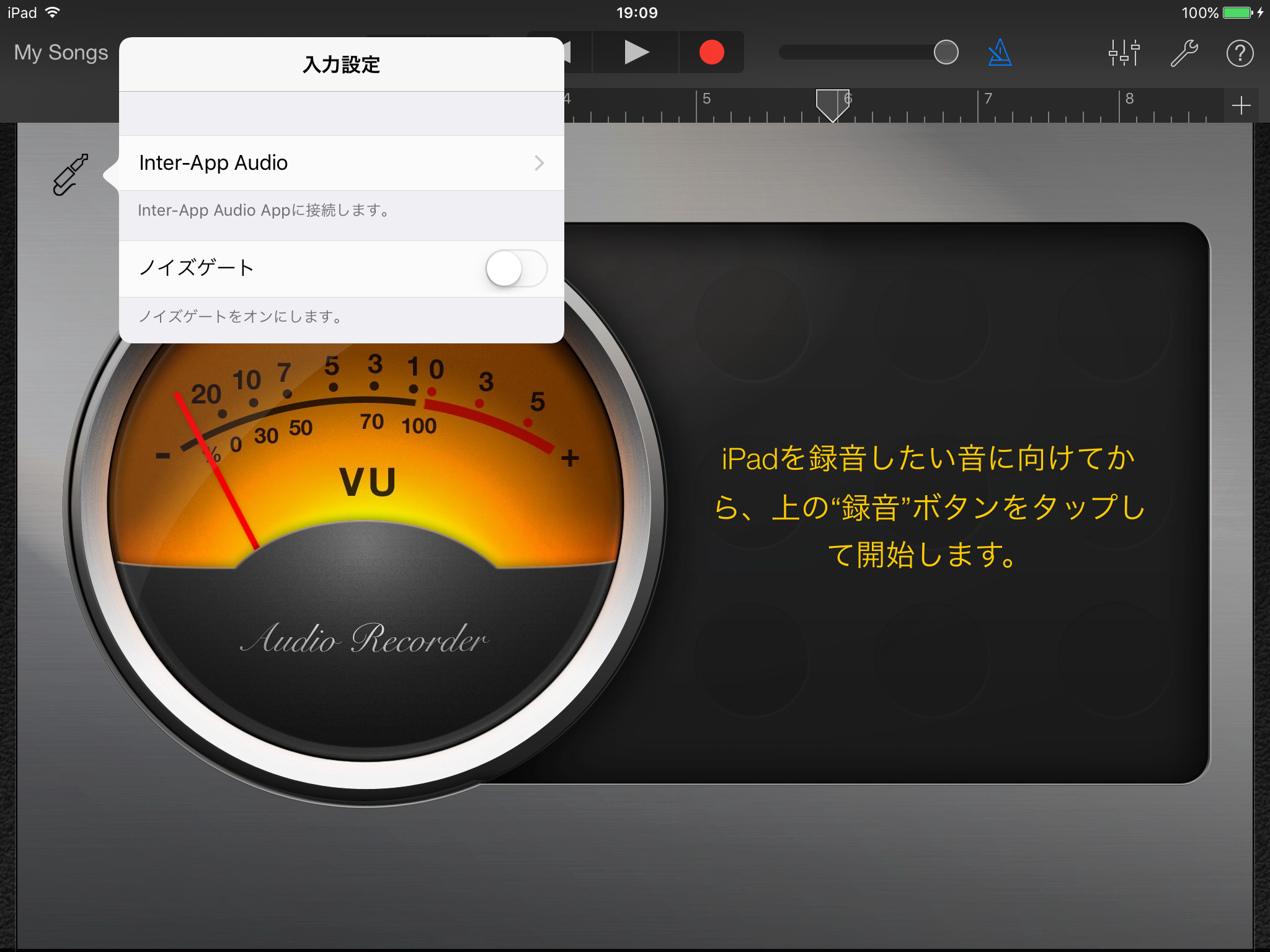
GarageBandの場合、Audio RecorderやGuitar Ampの画面左上のプラグのアイコンをタップして選択
GarageBandならAudio RecorderやGuitar Ampの画面で左上のプラグのアイコンをタップすると、Inter-App Audioというメニューが見つかるので、ここのエフェクトから選べばOKですよ(あとで紹介するInter-App Audio Appのエフェクトからも設定可能です)。
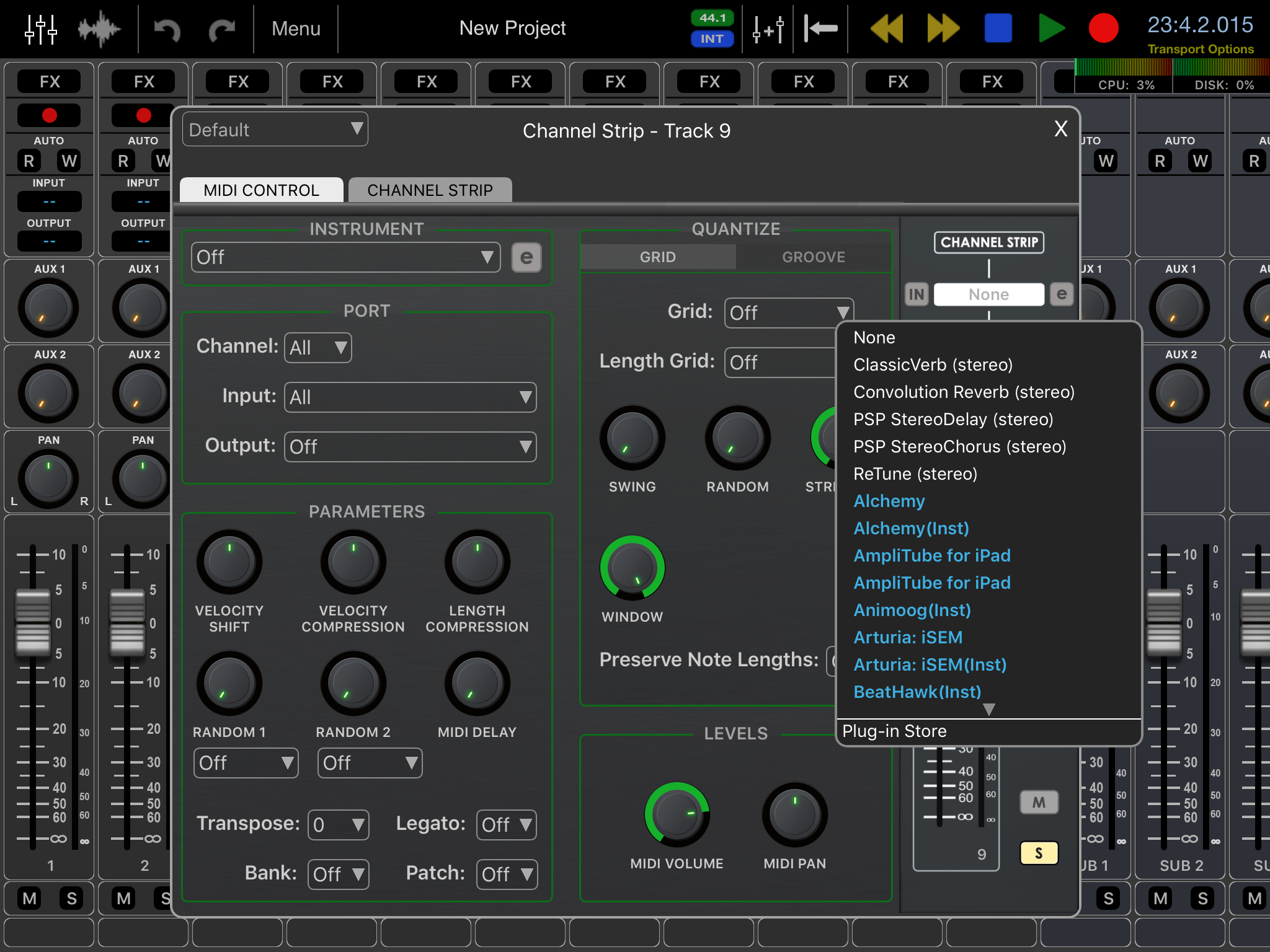
Auriaの場合、IAAのEffectだけでなく、InstrumentやGeneratorも表示されてしまうので注意が必要
ただし、Auriaの場合、ちょっと問題があります。FXをタップすると出てくるチャンネルストリップ画面において、4段あるINSERTSラックに組み込むことができるのですが、Inter-App AudioのEffectsだけでなく、Instrument、Generator含め、すべてのデバイスがここに表示されてしまうんです。この中から自分でEffectを見つけ出してく組み込めばいいのですが、それ以外のものを組み込んでしまうと、そのトラックの音が出なくなってしまう可能性もあるので注意が必要です。これはAuriaのバグだと思うので、直してもらいたいところですね。
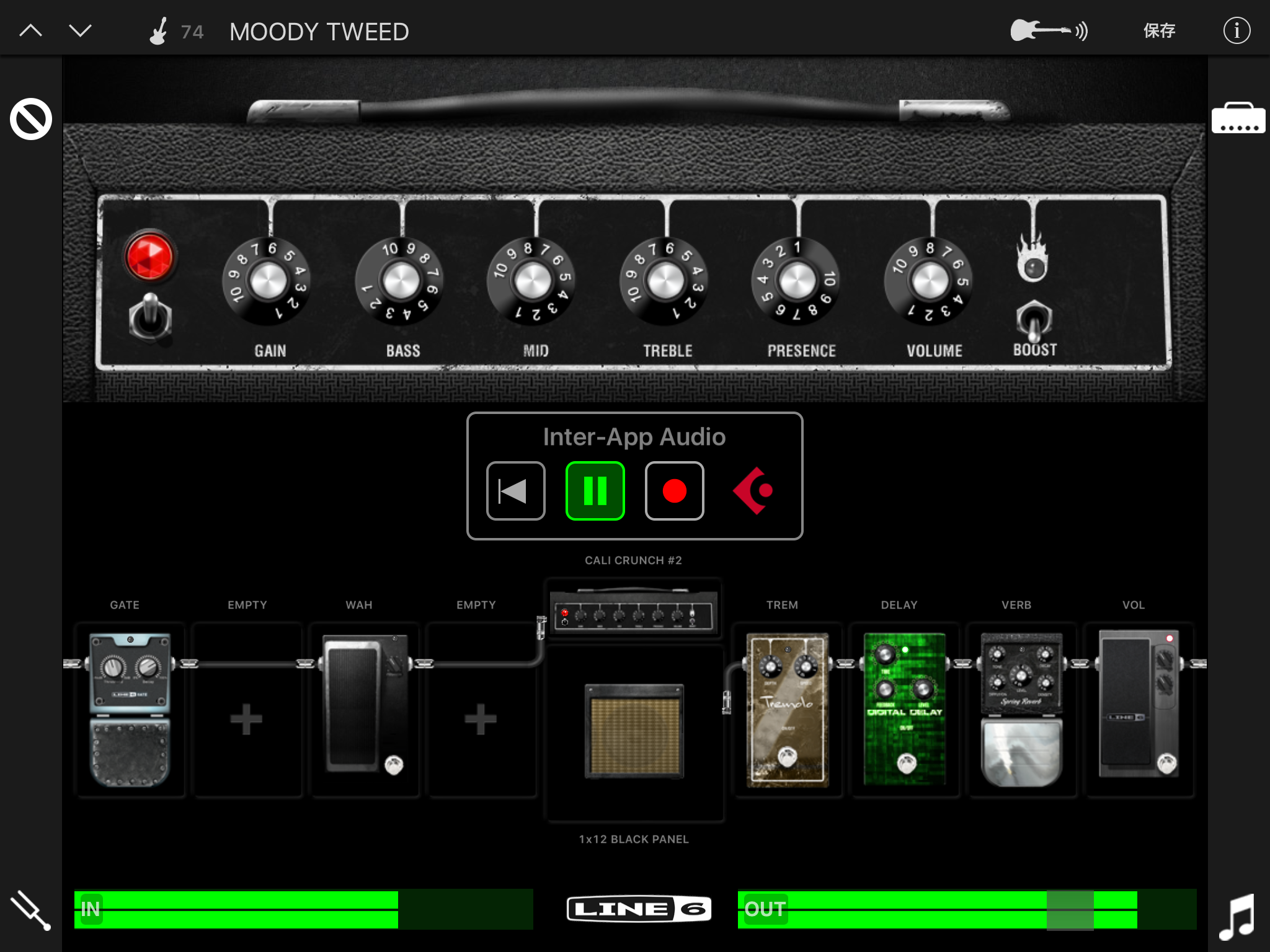
Line6のMobile POD。Line6のオーディオインターフェイスと接続するか内部課金で利用可能になる
もっともInter-App AudioのEffectsって、正直なところ、使えるものが少ないんですよね。ギターアンプシミュレータとして使えるのがLine6のMobile PODで、それ以外だと以前に紹介したDFX、またEcho Padなどがある程度。IK MultimediaのAmpliTubeなども結構使えそうなんですが、いまいちDAWとの相性が悪く、うまく動作しないことが多いみたいですよね…。
さて、もう一つのInter-App AudioであるGeneratorとはいったいなんなのでしょうか?これ、VSTやAudioUnits、AAXなどにはない概念なんですが、別のアプリから信号を送り込むというもの。つまり、シーケンサ内蔵の音源による演奏をDAW側にレコーディングするとか、ソフトウェア音源にMIDI鍵盤を接続して弾いたものをDAWへオーディオとしてレコーディングする、という目的のものなんです。
強いて言えばReWireに似ているかもしれませんね。また、iOSアプリとしてはAudioBusが、これに近いものとなります。このAudioBusと同様、Inter-App AudioのGeneratorは、あくまでもオーディオでレコーディングするため、後でMIDIでエディットするといったことはできませんが、音質劣化なくレコーディングできるという点では大きなメリットがあります。
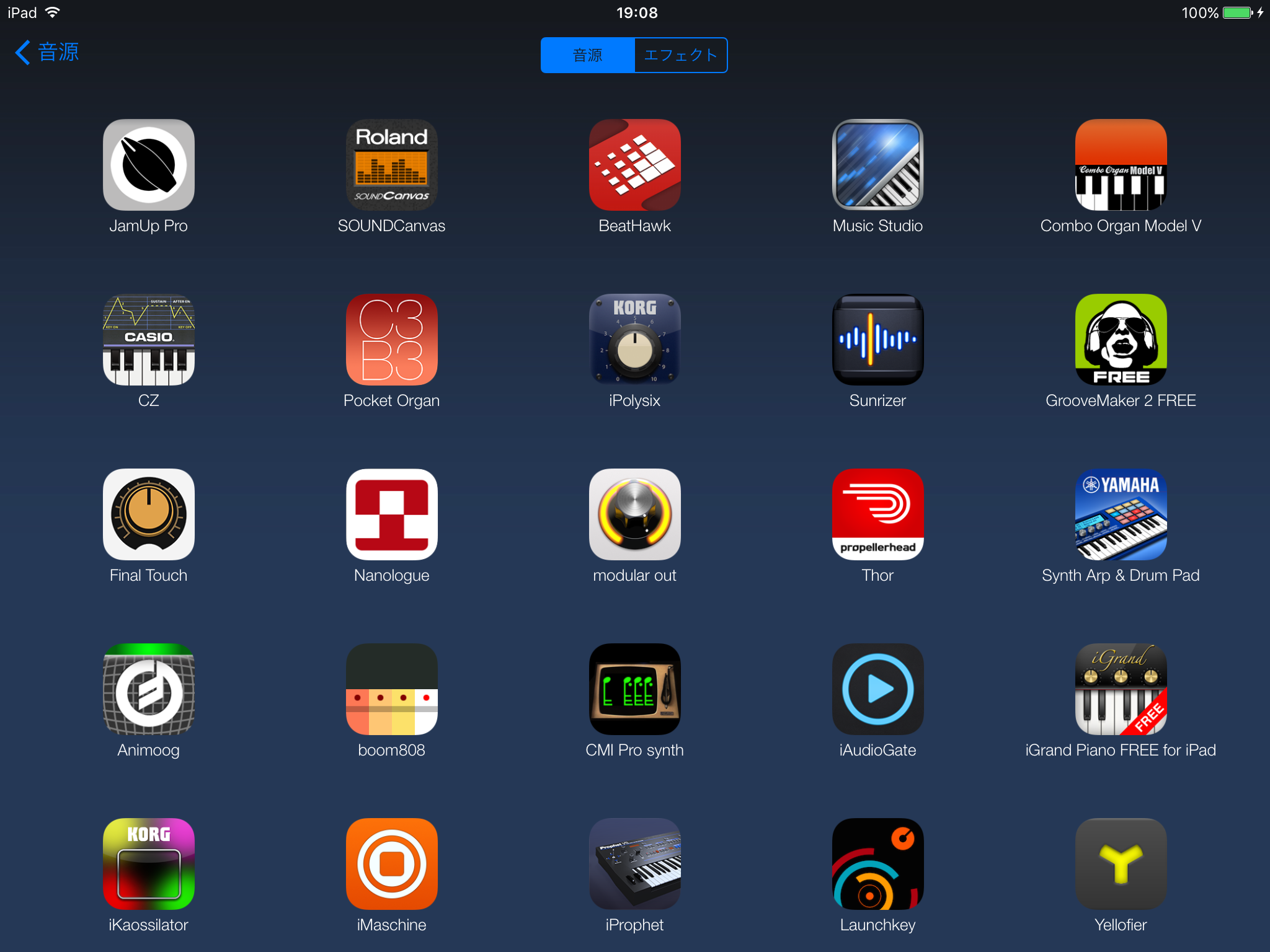
GarageBandの音源選択でInter-App Audio Appを選ぶとGeneratorの一覧が表示される
たとえばGarageBandでは音源の選択肢にInter-App Audio Appというものがあります。これの音源を選ぶと、各種音源の一覧が表示されますが、これはInstrumentではなくGeneratorなんです。そのため、MIDIでコントロールできず、あくまでもオーディオとしてレコーディングするだけのものになっているのです。
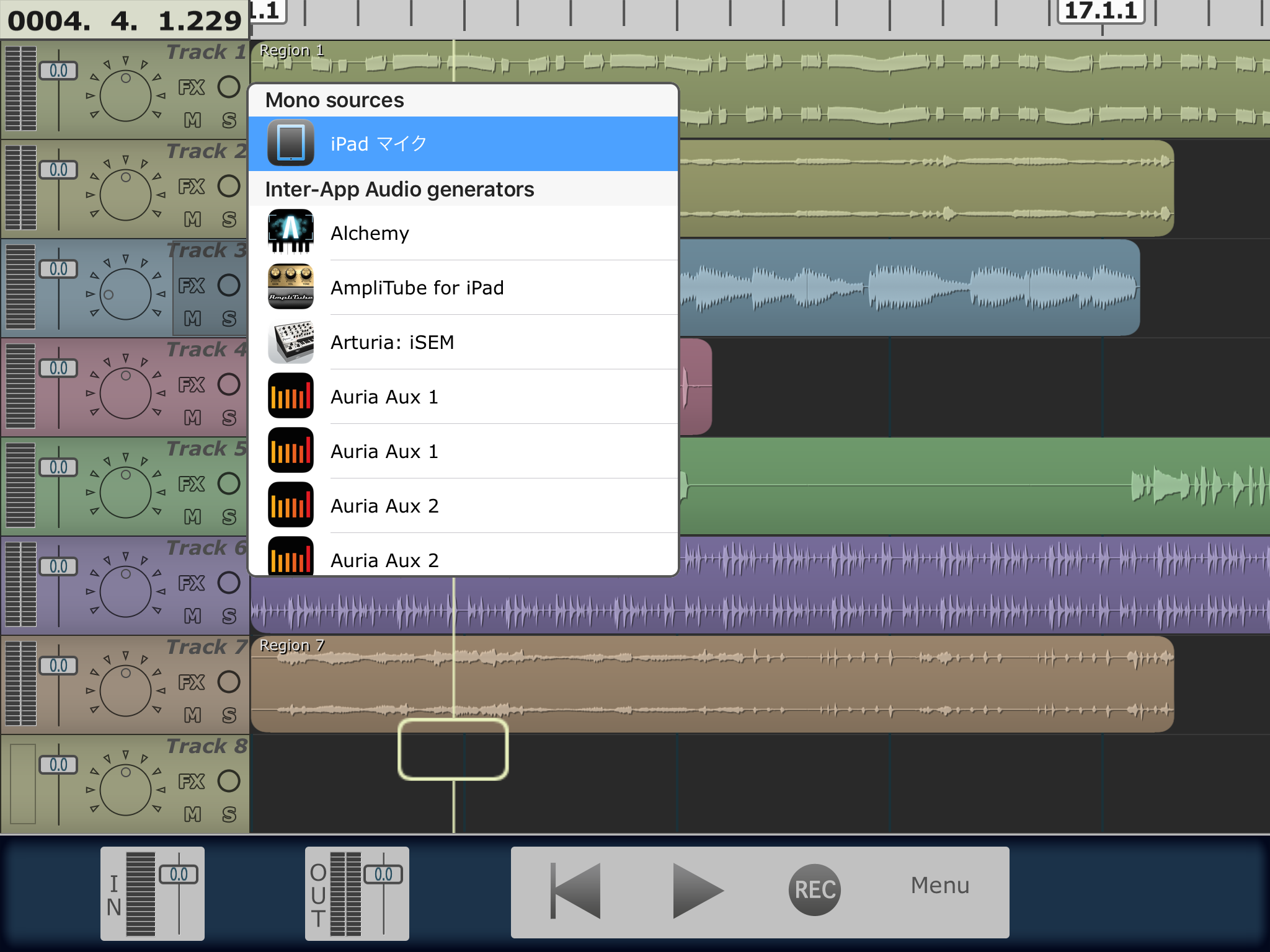
iOSのDAWの老舗、Multitrack DAWはMIDIには対応してないが、IAAのGeneratorには対応している
そのため、選択肢にはいわゆる音源だけでなく、DAWなどが入ってきてしまうんです。また、Insturmentには対応していないけれど、Generatorに対応している音源アプリはかなり多くあるので、これをうまく活用するとよさそうです。
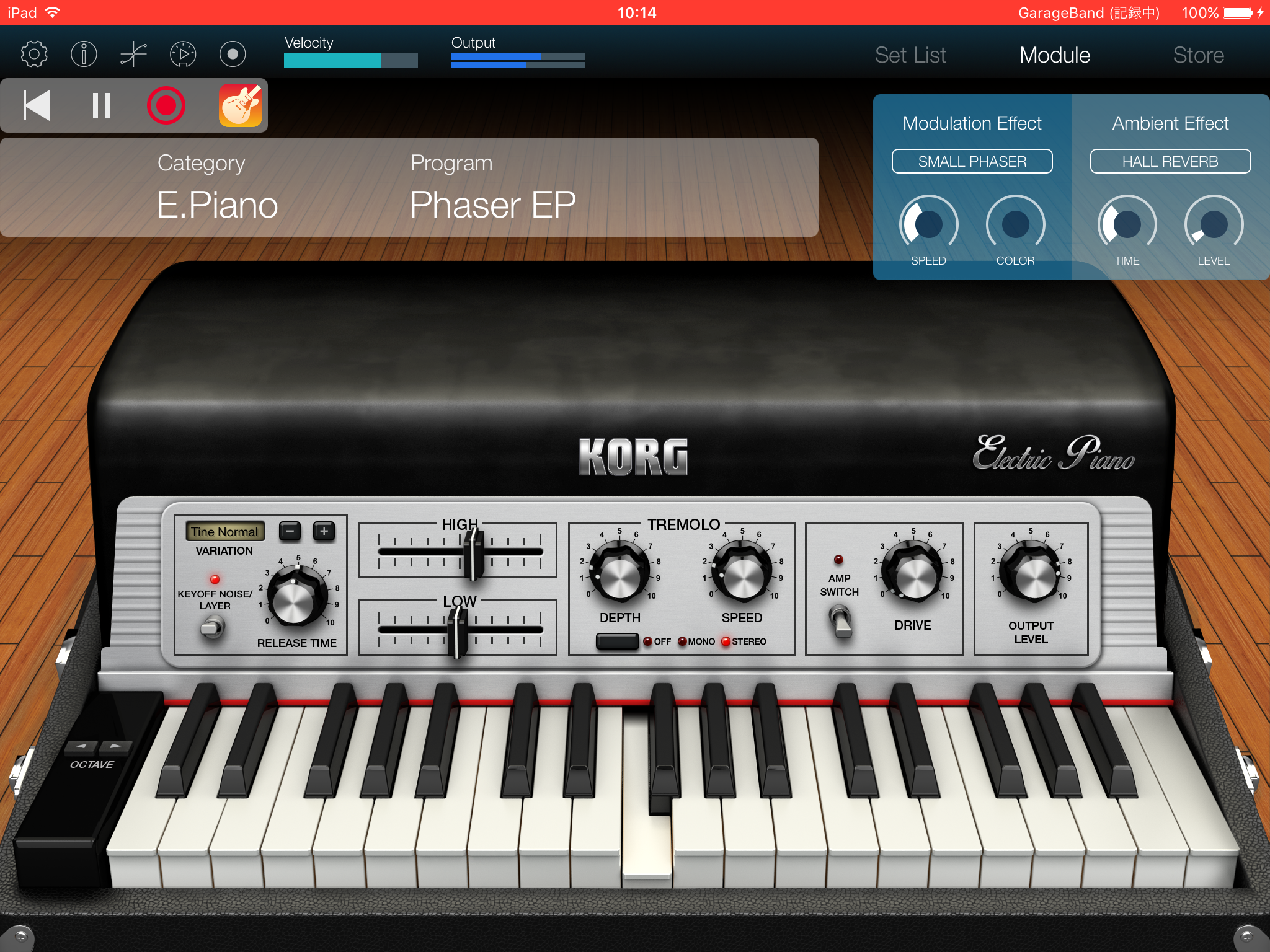
KORG ModuleやiDS-10、Gadget、iMS-20などKORGの多くのアプリがInstrumentではなくGenerator対応になっている
Inter-App Audioは誕生してから2年以上が経ち、かなり多くのアプリが対応するようになってきましたが、まだ相性問題なども多く、うまくつながらなかったり、音がでないケースも多々あるのが実情。
やiPhoneのCPUパワーの問題もあるので、WindowsやMacでプラグインを使うのと同じ感覚でたくさんを同時に使うのも事実上不可能です。またアプリ間の相性問題で動かない…といったこともしばしばです。そうした状況を理解した上で、いまのところ、過剰な期待はせずに「うまく動けばラッキー」という感覚で使っていくと、いい活用ができそうですよ。
【関連記事】
iOS7のInter-App Audio機能はiOS DTMの革命だ!
Inter-App Audio関連記事一覧

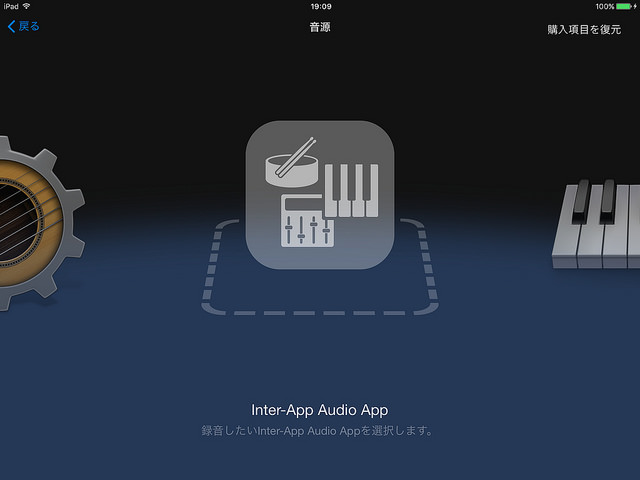
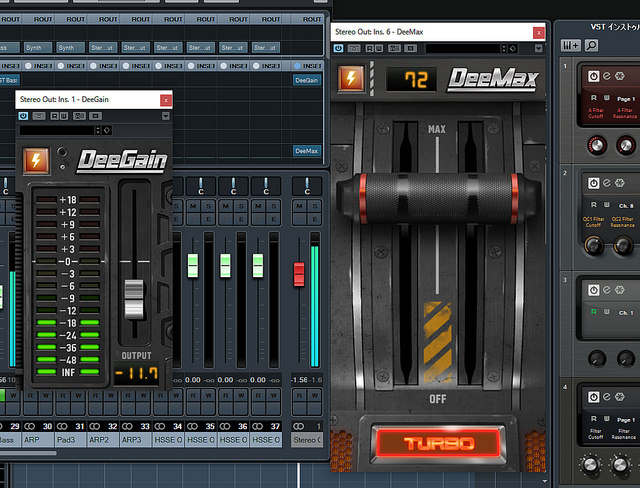

コメント